 Na jeseň roku 2012 prvýkrát za 15 rokov prebehol najpopulárnejší operačný systém Microsoft Windows naozaj vážne vonkajšie zmeny: namiesto prvého menu Start, ktoré sa objavilo v systéme Windows 95 a na pracovnej ploche, ako vieme, spoločnosť predstavila úplne iný koncept. A ako sa ukázalo, určitý počet používateľov, zvyknutí pracovať v predchádzajúcich verziách systému Windows, bol pri pokuse nájsť prístup k rôznym funkciám operačného systému trochu zmätený.
Na jeseň roku 2012 prvýkrát za 15 rokov prebehol najpopulárnejší operačný systém Microsoft Windows naozaj vážne vonkajšie zmeny: namiesto prvého menu Start, ktoré sa objavilo v systéme Windows 95 a na pracovnej ploche, ako vieme, spoločnosť predstavila úplne iný koncept. A ako sa ukázalo, určitý počet používateľov, zvyknutí pracovať v predchádzajúcich verziách systému Windows, bol pri pokuse nájsť prístup k rôznym funkciám operačného systému trochu zmätený.
Zatiaľ čo sa niektoré nové prvky systému Microsoft Windows 8 zdajú byť intuitívne (napríklad ukladacie a aplikačné dlaždice na domácej obrazovke), nie je ľahké nájsť niekoľko ďalších, napríklad obnovenie systému alebo niektoré štandardné prvky ovládacieho panela. Prichádza k tomu, že niektorí používatelia, ktorí po prvýkrát kúpili počítač s predinštalovaným systémom Windows 8, jednoducho nevedia, ako ho vypnúť.
Pre všetkých týchto používateľov a pre ostatných, ktorí by chceli rýchlo a bez ťažkostí nájsť všetky skryté staré funkcie systému Windows, ako aj podrobne sa dozvedieť o nových funkciách operačného systému a ich použití, rozhodol som sa napísať tento text.Práve teraz, keď ju píšem, nenechám ma s nádejou, že to nebude len text, ale materiál, ktorý možno zhrnúť do knihy. Pozrime sa, pretože toto je prvýkrát, čo som na niečo také objemné.
Pozrite tiež: Všetky materiály v systéme Windows 8
Zapnite a vypnite, prihláste sa a odhláste sa
Po prvom zapnutí počítača s nainštalovaným operačným systémom Windows 8 a tiež pri vypnutí počítača z režimu spánku uvidíte obrazovku uzamknutia, ktorá bude vyzerať takto:

Obrazovka uzamknutia Windows 8 (kliknite pre zväčšenie)
Táto obrazovka zobrazuje čas, dátum, informácie o pripojení a zmeškané udalosti (napríklad neprečítané e-mailové správy). Ak stlačíte medzerník alebo klávesu Enter na klávesnici, kliknete myšou alebo stlačíte prst na dotykovej obrazovke počítača, okamžite sa prihlásite, alebo ak je v počítači niekoľko užívateľských účtov alebo ak potrebujete zadať heslo na zadanie, budete vyzvaní vybrať účet, pod ktorým zadajte a potom zadajte heslo, ak to vyžadujú nastavenia systému.
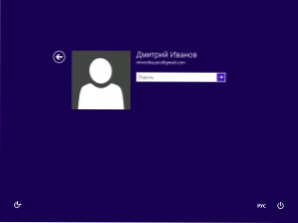
Prihláste sa do systému Windows 8 (kliknite pre zväčšenie)
Odhlásenie, ako aj iné operácie, ako je vypnutie, spanie a reštartovanie počítača, sú na neobvyklých miestach v porovnaní so systémom Windows 7. Ak sa chcete odhlásiť na úvodnej obrazovke (ak nie ste na ňom - kliknite na tlačidlo Windows) názvom používateľa vpravo hore, čo vedie k menu, ktoré naznačuje odhlásiť sa, zablokujte počítač alebo zmeniť užívateľský avatar.

Zámok a výstup (kliknite pre zväčšenie)
Počítačový zámok znamená zahrnutie uzamknutej obrazovky a potreba zadania hesla na pokračovanie (ak bolo nastavené heslo pre používateľa, inak môžete bez neho vstúpiť). Zároveň všetky aplikácie, ktoré sa začali skôr, nie sú zatvorené a pokračujú v práci.
odhlásenie znamená ukončenie všetkých programov aktuálneho používateľa a odhlásenie. Zobrazuje tiež obrazovku uzamknutia Windows 8. Ak pracujete na dôležitých dokumentoch alebo robíte inú prácu, ktorú je potrebné uložiť, urobte to pred odhlásením.
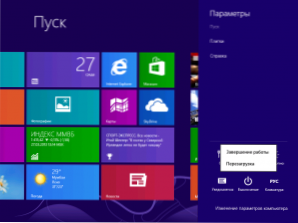
Vypnite systém Windows 8 (kliknite pre zväčšenie)
Aby bolo možné vypnite, reštart alebo spať počítač, potrebujete inováciu systému Windows 8 - panelu pôvaby, Ak chcete získať prístup k tomuto panelu a zapnúť počítač, presuňte ukazovateľ myši do jedného z pravých rohov obrazovky a kliknite na spodnú ikonu "Možnosti" na paneli a potom kliknite na ikonu "Vypnutie", ktorá sa zobrazí. Zobrazí sa výzva na prenos počítača Režim spánku, Vypnite ho alebo obnoviť.
Pomocou štartovacej obrazovky
Počiatočná obrazovka v systéme Windows 8 je to, čo vidíte ihneď po zavedení počítača. Na tejto obrazovke sa nachádza nápis "Štart", meno používateľa pracujúceho na počítači a dlaždice aplikácií systému Windows 8 Metro.
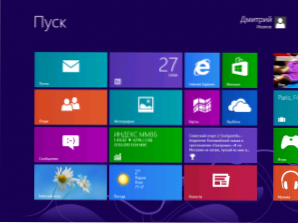
Domovská obrazovka systému Windows 8
Ako vidíte, počiatočná obrazovka nemá nič spoločné s pracovnou plochou predchádzajúcich verzií operačného systému Windows. V skutočnosti je "desktop" v systéme Windows 8 prezentovaný ako samostatná aplikácia. Súčasne v novej verzii je oddelenie programov: staré programy, na ktoré ste zvyknutí, budú bežať na pracovnej ploche rovnako ako predtým. Nové aplikácie špeciálne navrhnuté pre rozhranie systému Windows 8 predstavujú mierne odlišný druh softvéru a budú spustené z úvodnej obrazovky na celej obrazovke alebo "lepkavej" forme, o ktorej budeme diskutovať neskôr.
Ako spustiť a zatvoriť program Windows 8
Takže, čo robíme na úvodnej obrazovke? Spustite aplikácie, z ktorých niektoré, ako napríklad Mail, Calendar, Desktop, News, Internet Explorer, sú súčasťou systému Windows 8. To spustite ľubovoľnú aplikáciu Windows 8, stačí kliknúť na jeho dlaždicu pomocou myši. Typicky pri štarte sú aplikácie systému Windows 8 otvorené na celú obrazovku. Súčasne nebudete vidieť obvyklý "kríž" na zatvorenie aplikácie.
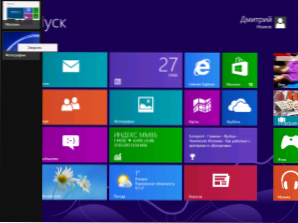
Jeden spôsob, ako zatvoriť aplikáciu systému Windows 8.
Vždy sa môžete vrátiť na úvodnú obrazovku stlačením tlačidla Windows na klávesnici. Okno aplikácie môžete tiež uchopiť horným okrajom v strede myši a presunúť ho do spodnej časti obrazovky. Takže vy zatvorte aplikáciu, Ďalším spôsobom zatvorenia otvorenej aplikácie Windows 8 je presunúť ukazovateľ myši do ľavého horného rohu obrazovky, čím sa otvorí zoznam bežiacich aplikácií. Ak kliknete pravým tlačidlom na miniatúru ktorejkoľvek z nich a v kontextovej ponuke zvolíte "Zavrieť", aplikácia sa zatvorí.
Windows 8 desktop
Pracovná plocha, ako už bolo spomenuté, je prezentované ako samostatná aplikácia Windows 8 Metro. Ak chcete spustiť, stačí kliknúť na príslušnú dlaždicu na úvodnej obrazovke, v dôsledku čoho uvidíte známy obrázok - tapetu na pracovnej ploche, "Kôš" a panel úloh.
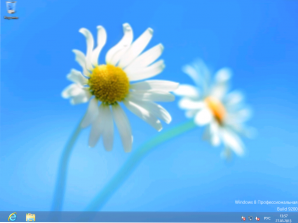
Windows 8 desktop
Najväčší rozdiel medzi stolným počítačom, alebo skôr na paneli úloh v systéme Windows 8, je nedostatok tlačidla Štart. Štandardne obsahuje iba ikony na volanie programu Explorer a spúšťanie prehliadača Internet Explorer. Jedná sa o jednu z najkontroverznejších inovácií v novom operačnom systéme a mnohí používatelia radšej používajú softvér tretej strany, aby vrátili tlačidlo Štart v systéme Windows 8.
Dovoľte mi, aby som vám pripomenul: aby ste návrat na úvodnú obrazovku Na klávesnici môžete vždy použiť kláves Windows, rovnako ako "horúci roh" vľavo dole.












